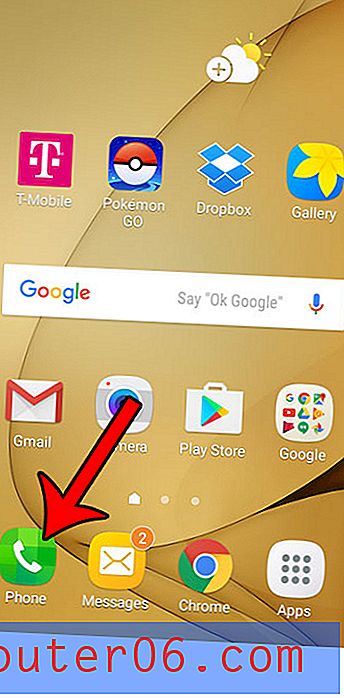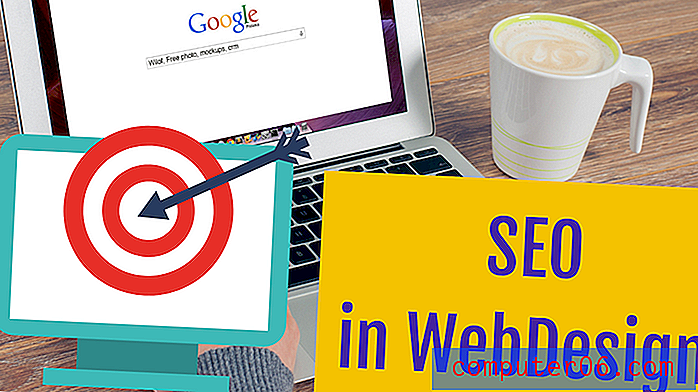Como ocultar a barra de fórmulas no Excel 2013
A faixa de opções de navegação no Microsoft Excel 2013 fornece um meio para você acessar as várias ferramentas e configurações disponíveis para sua planilha. Escrevemos recentemente sobre como ocultar a faixa de opções, se desejar, o que pode ser uma mudança bem-vinda para indivíduos que sentem que muito da planilha está perdida de vista.
Mas há outra seção da planilha que está ocupando espaço e, felizmente, você também pode optar por ocultar a barra de fórmulas. Essa é a grande barra horizontal entre a faixa de opções e a planilha, identificada na imagem abaixo.

Ocultando a barra de fórmulas no Microsoft Excel 2013
As etapas abaixo ocultarão a barra de fórmulas da exibição em todas as planilhas que você abrir no Microsoft Excel 2013. Se você quiser ver a barra de fórmulas novamente, precisará seguir as etapas abaixo novamente para mostrá-las.
Etapa 1: Abra o Microsoft Excel 2013.
Etapa 2: Clique na guia Exibir na parte superior da janela.
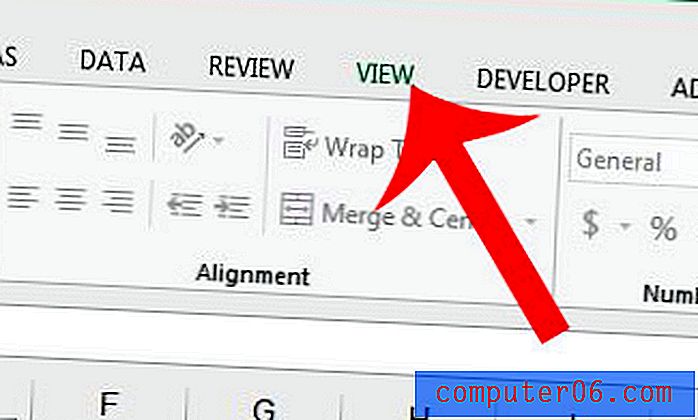
Etapa 3: desmarque a caixa à esquerda da barra de fórmulas na seção Mostrar da faixa de opções de navegação.
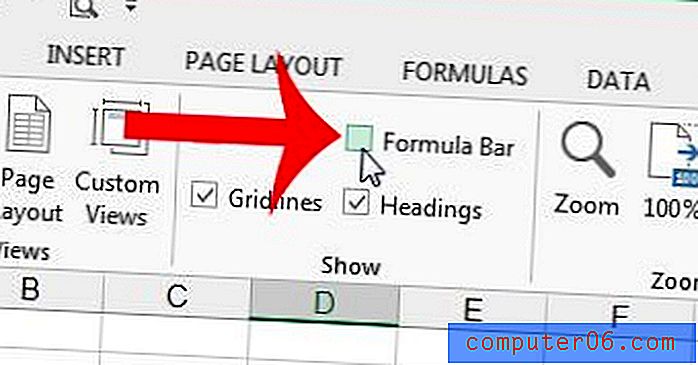
Como mencionado anteriormente, essa configuração persistirá mesmo após você fechar o Excel. Você precisará reativar essa opção para recuperar a barra de fórmulas acima da planilha.
Você está começando a usar as fórmulas do Excel e está pronto para começar a aplicá-las aos seus dados? Leia aqui para uma breve visão geral sobre algumas fórmulas populares e como usá-las.